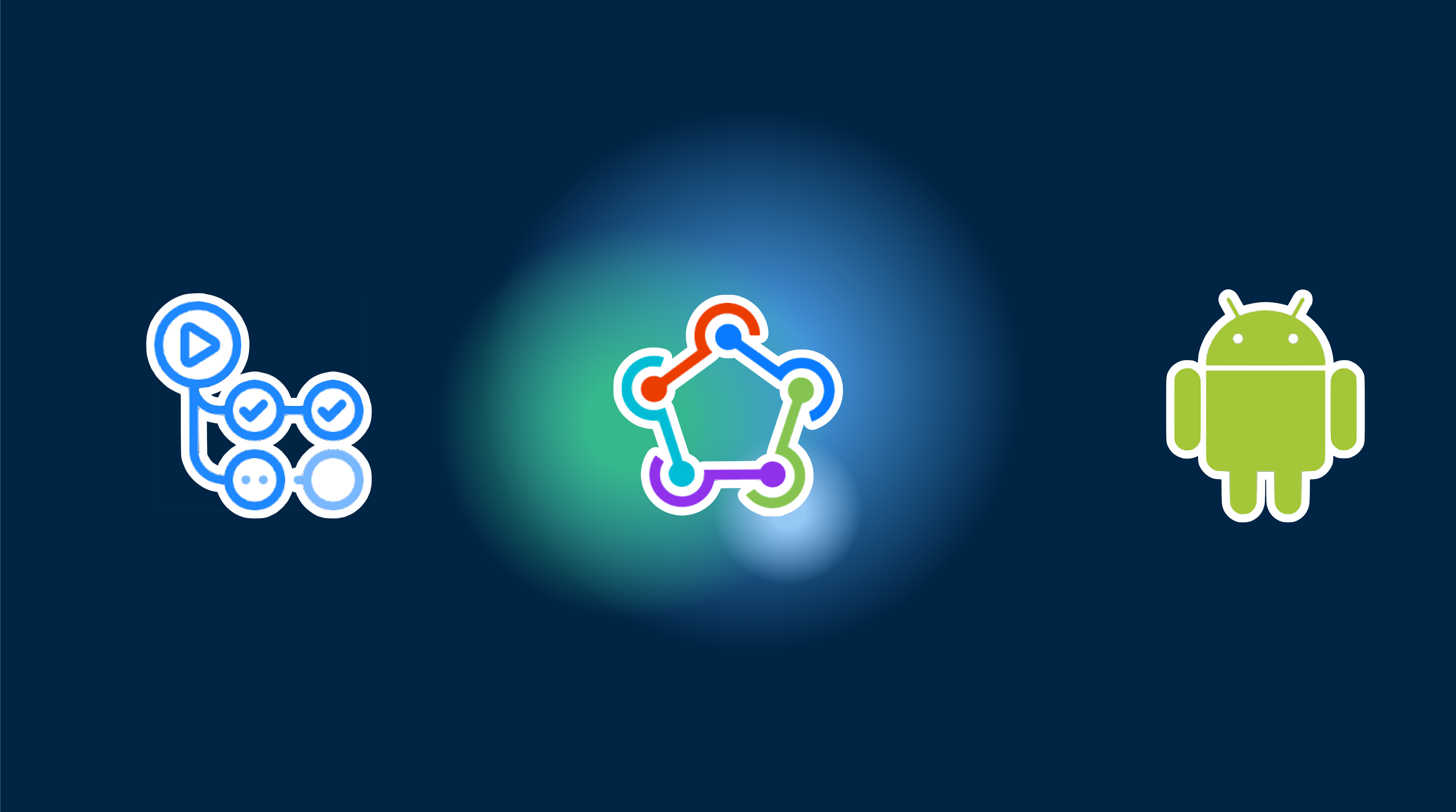Compilaciones automáticas de Android con GitHub Actions
Configurar CI/CD para aplicaciones Capacitor puede ser complejo y llevar mucho tiempo. Esto es lo que necesitas saber:
Requisitos previos
Antes de comenzar, necesitarás configurar:
- Una cuenta de GitHub con acceso de administrador
- Tu aplicación ya publicada en Google Play Store con la firma adecuada
- Archivos de clave de firma y keystore de Android
- Proyecto en Google Cloud Console con API de Play Store habilitada
- Cuenta de servicio con los permisos adecuados
- Comprensión de los flujos de trabajo de GitHub Actions
- Conocimiento de la configuración de Fastlane
- Tiempo para mantener y depurar el pipeline
Configuración profesional de CI/CD por Capgo
Salta la complejidad. Capgo configura tu pipeline de CI/CD directamente en tu plataforma preferida:
- Independencia de plataforma: Funciona con GitHub Actions, GitLab CI u otros
- Integración perfecta: No necesitas cambiar de plataforma, funciona con tu proceso actual
- Configuración personalizada: Configuración adaptada a las necesidades de tu proyecto
- Guía experta: Ya hemos configurado CI/CD para más de 50 aplicaciones
Precios
- Tarifa única de configuración: $2,600
- Tus costos operativos: ~$300/año
- Comparado con otras soluciones propietarias: $6,000/año
- Ahorra $26,100 en 5 años
Guía de configuración manual
Si aún deseas configurar todo por tu cuenta, esto es lo que necesitas hacer:
Precios de GitHub Actions
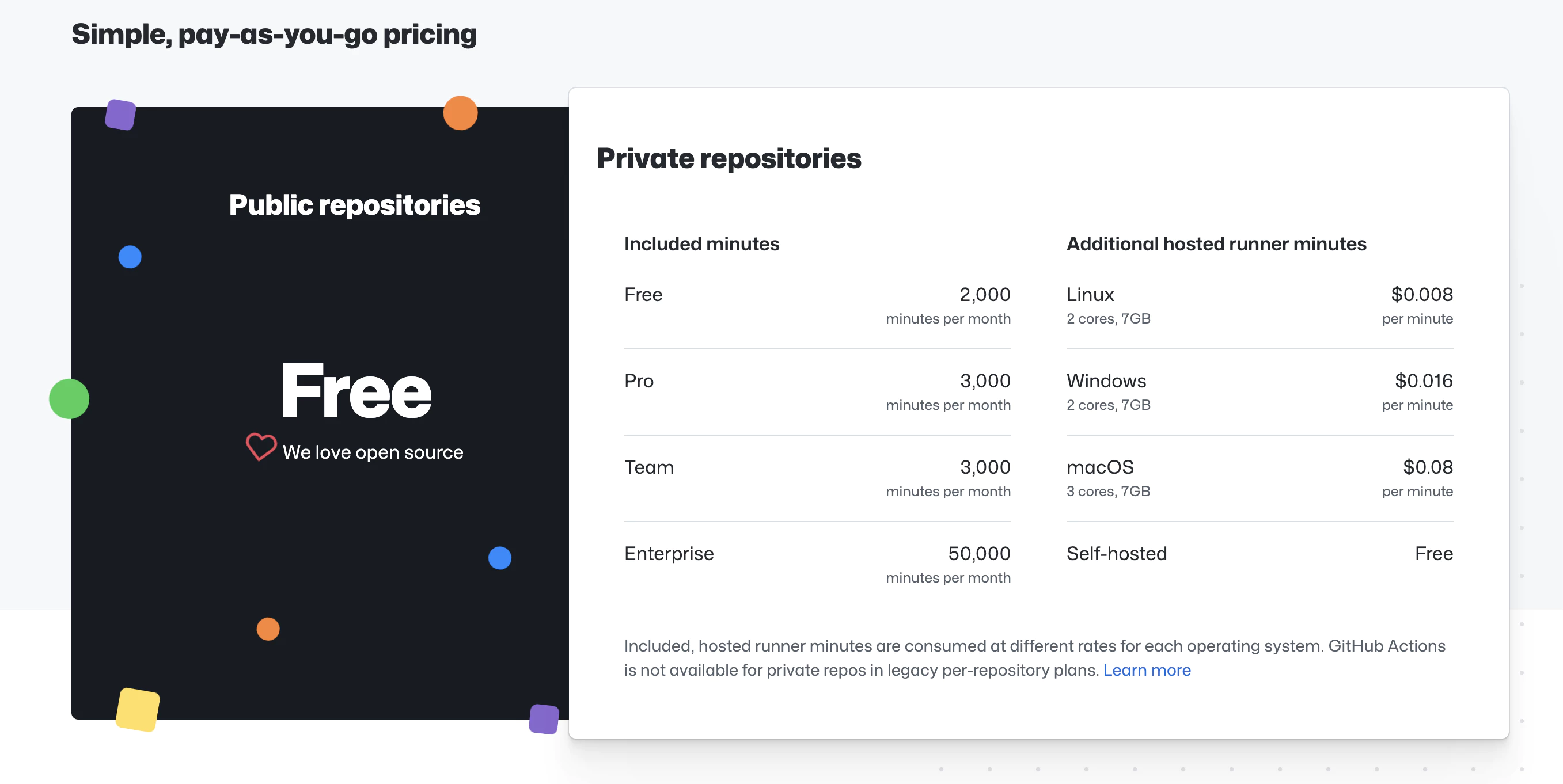
GitHub Actions ofrece minutos gratuitos según el tipo de repositorio:
- Repositorios públicos: 2,000 minutos/mes
- Repositorios privados: 2,000 minutos/mes (ejecutores Linux)
Para proyectos privados, los costos son aproximadamente $0.008/minuto. Una compilación típica toma 3-5 minutos.
Pasos de configuración manual
- Configurar Fastlane
- Configurar secretos de GitHub
- Crear flujo de trabajo de GitHub Actions
1. Configurar Fastlane
Crea una carpeta fastlane en la raíz de tu proyecto y agrega un Fastfile con este contenido:
default_platform(:android)
KEYSTORE_KEY_ALIAS = ENV["KEYSTORE_KEY_ALIAS"]KEYSTORE_KEY_PASSWORD = ENV["KEYSTORE_KEY_PASSWORD"]KEYSTORE_STORE_PASSWORD = ENV["KEYSTORE_STORE_PASSWORD"]
platform :android do desc "Deploy a beta version to the Google Play" private_lane :verify_changelog_exists do |version_code: | changelog_path = "android/metadata/en-US/changelogs/#{version_code}.txt" UI.user_error!("Missing changelog file at #{changelog_path}") unless File.exist?(changelog_path) UI.message("Changelog exists for version code #{version_code}") end
private_lane :verify_upload_to_staging do |version_name: | UI.message "Skipping staging verification step" end
lane :beta do keystore_path = "#{Dir.tmpdir}/build_keystore.keystore" File.write(keystore_path, Base64.decode64(ENV['ANDROID_KEYSTORE_FILE'])) json_key_data = Base64.decode64(ENV['PLAY_CONFIG_JSON'])
# Get previous build number and increment previous_build_number = google_play_track_version_codes( package_name: ENV['DEVELOPER_PACKAGE_NAME'], track: "internal", json_key_data: json_key_data, )[0] current_build_number = previous_build_number + 1 sh("export NEW_BUILD_NUMBER=#{current_build_number}")
# Build the app gradle( task: "clean bundleRelease", project_dir: 'android/', print_command: false, properties: { "android.injected.signing.store.file" => "#{keystore_path}", "android.injected.signing.store.password" => "#{KEYSTORE_STORE_PASSWORD}", "android.injected.signing.key.alias" => "#{KEYSTORE_KEY_ALIAS}", "android.injected.signing.key.password" => "#{KEYSTORE_KEY_PASSWORD}", 'versionCode' => current_build_number })
# Upload to Play Store upload_to_play_store( package_name: ENV['DEVELOPER_PACKAGE_NAME'], json_key_data: json_key_data, track: 'internal', release_status: 'completed', skip_upload_metadata: true, skip_upload_changelogs: true, skip_upload_images: true, skip_upload_screenshots: true, ) endend2. Configurar secretos de GitHub
Necesitas almacenar información sensible de forma segura en GitHub. Ve a tu repositorio → Settings → Secrets and variables → Actions → New repository secret.
Secretos requeridos:
-
Clave de cuenta de servicio de Google Play
- Crea una cuenta de servicio en Google Cloud Console
- Habilita la API de Google Play Developer
- Otorga acceso a la cuenta de servicio a tu app en Play Console
- Descarga el archivo de clave JSON
- Convierte a base64:
base64 service_account_key.json | pbcopy - Agrega como
PLAY_CONFIG_JSON
-
Clave de firma de Android
- Convierte tu keystore a base64:
base64 your_keystore.jks | pbcopy - Agrega como
ANDROID_KEYSTORE_FILE - Agrega detalles del keystore:
KEYSTORE_KEY_ALIASKEYSTORE_KEY_PASSWORDKEYSTORE_STORE_PASSWORDDEVELOPER_PACKAGE_NAME(ej., com.example.app)
- Convierte tu keystore a base64:
3. Crear flujo de trabajo de GitHub Actions
Crea .github/workflows/build-upload-android.yml:
name: Build and Deploy Android App
on: push: tags: - '*'
jobs: build_android: runs-on: ubuntu-latest steps: - uses: actions/checkout@v6
- name: Setup Node.js uses: actions/setup-node@v6 with: node-version: 24 cache: npm
- name: Install dependencies run: npm ci
- name: Cache Gradle uses: actions/cache@v3 with: path: | ~/.gradle/caches ~/.gradle/wrapper key: ${{ runner.os }}-gradle-${{ hashFiles('**/*.gradle*', '**/gradle-wrapper.properties') }} restore-keys: | ${{ runner.os }}-gradle-
- name: Build app run: npm run build
- name: Sync Capacitor run: npx cap sync
- name: Setup Java uses: actions/setup-node@v5 with: distribution: 'zulu' java-version: '17'
- name: Setup Ruby uses: ruby/setup-ruby@v1 with: ruby-version: '3.0' bundler-cache: true
- name: Run Fastlane uses: maierj/fastlane-action@v3.1.0 env: PLAY_CONFIG_JSON: ${{ secrets.PLAY_CONFIG_JSON }} ANDROID_KEYSTORE_FILE: ${{ secrets.ANDROID_KEYSTORE_FILE }} DEVELOPER_PACKAGE_NAME: ${{ secrets.DEVELOPER_PACKAGE_NAME }} KEYSTORE_KEY_ALIAS: ${{ secrets.KEYSTORE_KEY_ALIAS }} KEYSTORE_KEY_PASSWORD: ${{ secrets.KEYSTORE_KEY_PASSWORD }} KEYSTORE_STORE_PASSWORD: ${{ secrets.KEYSTORE_STORE_PASSWORD }} with: lane: android beta
- name: Upload artifact uses: actions/upload-artifact@v2 with: name: android-release path: ./android/app/build/outputs/bundle/release/app-release.aab retention-days: 10Cómo funciona
- Crea una etiqueta Git para activar el flujo de trabajo
- GitHub Actions compila tu aplicación
- Fastlane la sube al canal beta de Google Play
- Tu aplicación se actualiza automáticamente
Tiempo de compilación y costos
- Tiempo de compilación: 3-5 minutos
- Costo para repositorios privados: ~$0.04 por compilación
- Gratis para proyectos de código abierto